در زمان هایی که صحبت از یک برنامه شبیه ساز محیط اندروید در کامپیوتر می شود، نام برنامه Bluestacks به عنوان یکی از گزینه ها مطرح در میان خواهد بود. اما گاهی اوقات در این برنامه صفحه می چرخد و در حالت Landscape قرار می گیرد که کارکردن با بلو استکس را مشکل می کند. امروز در کلاسیک وب نحوه حل مشکل چرخش صفحه در Bluestacks را آموزش خواهیم داد.
مشکل چرخش خودکار صفحه در Bluestacks 3 ، ۴ و..
How to Change Orientation of Bluestacks Portrait Landscape Mode
در برنامه بلواستکس شما محیط اندروید را به شکل صفحه عمودی اندروید خواهید دید. اما گاهی صفحه افقی می شود و دیگر نمی توان آن را به حالت عادی برگرداند. در این موارد روش هایی برای رفع مشکل چرخش صفحه در Bluestacks وجود دارند که در ادامه بیشتر آن ها را بررسی خواهیم کرد.
نحوه حل مشکل چرخش صفحه در Bluestacks
ابتدا برای حل مشکل چرخش صفحه بلواستکس بهتر است به تنظیمات بروید و تنظیمات خود برنامه را برای تغییر جهت صفحه امتحان کنید. به قسمت نوار نوتیفکشن بروید و راست کلیک کنید. سپس به قسمت Rotate Portrait Apps بروید و حالت را روی Enabled قرار دهید. در کل سه گزینه را می توانید انتخاب کنید:
- Automatic: این گزینه حالت پیش فرض است، در این حالت در برنامه هایی که نیاز است، صفحه چرخانده می شود.
- Disabled: برنامه هایی که باید در حالت عمودی یا Portrait باشند را مجبور به اجرا شدن در حالت افقی یا Landscape می کند.
- Enabled: برنامه هایی که باید در حالت عمودی باشند را مجبور می کند تا فقط در همین حالت اجرا شوند.

رفع مشکل چرخش صفحه در بلواستکس با نصب تم
در این روش نیز برای آموزش حل مشکل افقی بودن Bluestacks 3، ابتدا باید تم Nova را دانلود و نصب کنید. سپس به تنظیمات Nova بروید و وارد قسمت look and feel بشوید. سپس به قسمت screen orientation بروید و روی Force Portrait تاچ کنید. با این کار دیگر مشکلی با چرخش صفحه در این برنامه نخواهید داشت.

همچنین اگر شما در گوشی اندرویدی خود نیز مشکل چرخش صفحه دارید، مطلب بررسی علت و راه حل مشکل چرخش صفحه گوشی اندروید را مطالعه نمایید.
استفاده از برنامه Rotation Control برای حل مشکل افقی بودن Bluestacks
یکی از برنامه هایی که برای کنترل چرخش صفحه ساخته شده است، برنامه Rotation Control می باشد. ابتدا این برنامه در بلواستکس را نصب کنید. سپس وارد برنامه بشوید و آن را برای نمایش در تسکبار Enable کنید. حالا هر زمانی که نیاز به چرخش صفحه داشته باشید، کافیست دکمه اضافه شده این برنامه به تسکبار را بزنید.
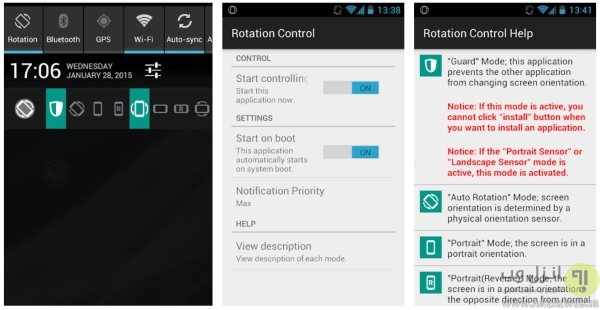
آموزش نصب برنامه برای چرخش صفحه Bluestacks
برنامه های دیگری هم برای ایجاد تغییر در حالت صفحه نمایش و رفع مشکل افقی شدن صفحه در بلو استکس وجود دارد. برای آشنایی بیشتر با روش کار، ویدیو زیر را تماشا کنید. در این کلیپ مشاهده می کنید که با نصب یک برنامه تغییر حالت صفحه نمایش، می توانید به راحتی بین حالت عمودی و افقی سوییچ کنید.
نحوه تغییر حالت گرافیکی در Bluestacks
اگر شما علاوه بر مشکل چرخاندن صفحه در بلواستکس ۴، مشکلات دیگری نیز در اجرای بازی های خود مانند هنگ کردن برنامه، سوسو زدن بازی، سیاه و سفید شدن صفحه نمایش و.. دارید، می توانید حالت یا مود گرافیکی را تغییر دهید. در کامپیوتر شما از دو تکنولوژی DirectX و OpenGL برای پردازش بازی ها استفاده می شود که ممکن است هر کدام با یک بازی پایدار تر و بهتر باشند. برای سویچ کردن بین این حالات، روی دکمه منوی کشویی در سمت راست برنامه بلواستکس کلیک کنید و سپس روی Engine Settings ضربه بزنید.
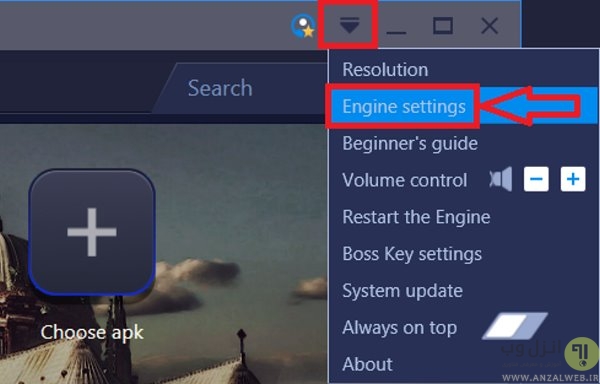
اکنون حالت گرافیکی مورد نظر خود را انتخاب کنید و گزینه Restart Engine را بزنید.
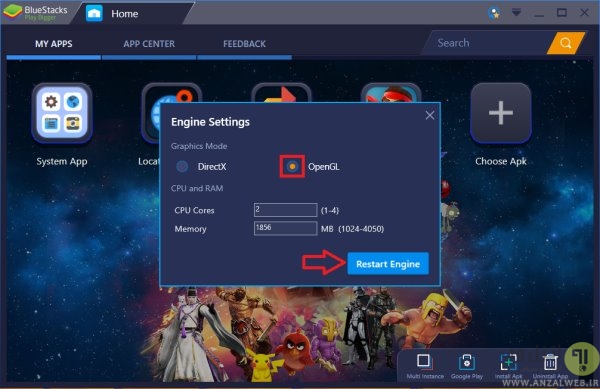
حال با ریستارت کردن برنامه، این بار BlueStacks روی حالت گرافیکی جدید اجرا می شود.
اگر شما از کاربران طرفدار BlueStacks هستید ولی همچنان مشکلات مختلفی با این برنامه دارید، مطلب روش رفع مشکل های برنامه BlueStacks را نیز مطالعه کنید.
حل مشکل رزولوشن و تمام صفحه کردن بلو استکس
در برخی از موارد نیز پیش می آید که رزولوشن برنامه بهم ریخته و آن را در قسمتی از پنجره به صورت ناقص خواهید دید. برای تغییر سایز و بهبود رزلویشن، دکمه های Win+R را بزنید و در در فیلد پنجره Run، عبارت regedit را بنویسید. سپس به دایرکتوری مشخص شده در ویدیو بروید و تغییرات لازم کاملا مطابق با فیلم را انجام دهید. برنامه بلواستکس را هم به صورت کامل در Task Manager ببندید و پس از اتمام مراحل، مجدد برنامه را باز کنید تا با رزولیشن صحیح اجرا شود.
چرخاندن صفحه کامپیوتر برای حل مشکل عمودی بودن
ابتدا لازم به ذکر است که این روش نمی تواند روش نهایی باشد و فقط به صورت موقتی می توانید از این روش نیز استفاده کنید. معمولا در کامپیوتر ها امکان چرخش صفحه وجود دارد. روی دسکتاپ خود راست کلیک کنید و گزینه Screen resolution در ویندوز های قدیمی و یا گزینه Display settings در ویندوز های جدید انتخاب کنید. در بخش Display منوی کشویی Orientation را باز کنید. حال می توانید حالت افقی، عمودی و یا هر کدام از حالت ها را به صورت برعکس انتخاب کنید.

پس از انتخاب حالت مورد نظر، روی Apply کلیک کنید و گزینه Keep changes را بزنید.
در صورتی که با این گزینه به مشکل برخوردید روش های رفع مشکل برعکس شدن صفحه مانیتور در ویندوز را فراموش نکنید.
نظرات و پیشنهادات شما؟
در این مطلب روش حل مشکل چرخیدن صفحه BlueStacks را آموزش دادیم. شما از چه راهی برای حل مشکل خود استفاده کردید؟ همینطور می توانید نظرات، پیشنهادات و تجربیات خود در این زمینه را در دیدگاه این پست با ما به اشتراک بگذارید.

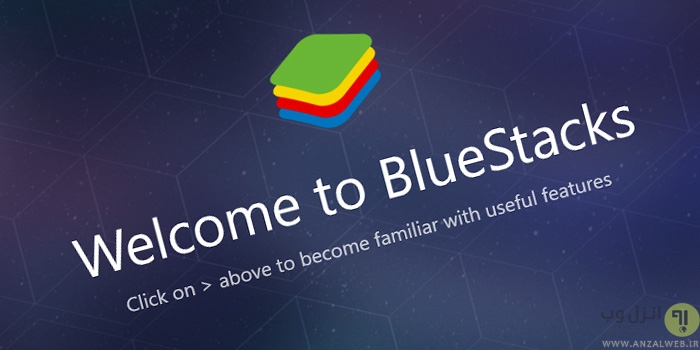
آخرین دیدگاه ها
تا کنون دیدگاهی ثبت نشده است.